更改CAD极轴追踪角度的方法
在CAD中,极轴追踪在我们绘制图形中会有很多帮助,像我们常用的画垂直线,用极轴追踪来帮助我们绘制。如果我们需要遇到一些不常见的角度,像42°,我们要如何更改极轴追踪角度来帮忙绘制呢?下面我们就举一个例子来学习一下要如何更改极轴追踪的方法。
像下面的情况,我们从已在的直线开始,顺时针每隔42°要画一条直线与圆相交,有什么办法完成呢?
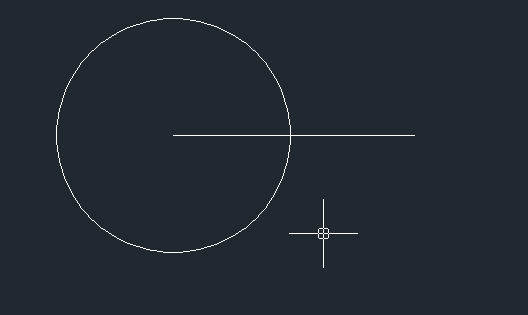
方法可以有很多,像在绘制直线时输入角度,或是用定距等分来平分圆再绘制等等。我们下面用极轴追踪的方法来完成。
首先,打开极轴追踪(快捷键F10)和对象捕捉功能(快捷键F3),对象捕捉设置捕捉圆心。
接着我们打开草图设置对话框,在命令区下方的极轴追踪按钮处,鼠标点击右键,点击设置。
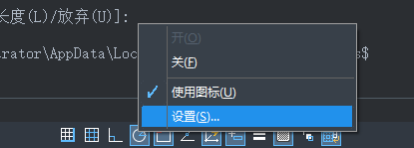
在弹出的草图设置对话框中,勾选“附加角”,然后点击“新建”,接着输入我们要的角度,这里是42度,之后点击确定。
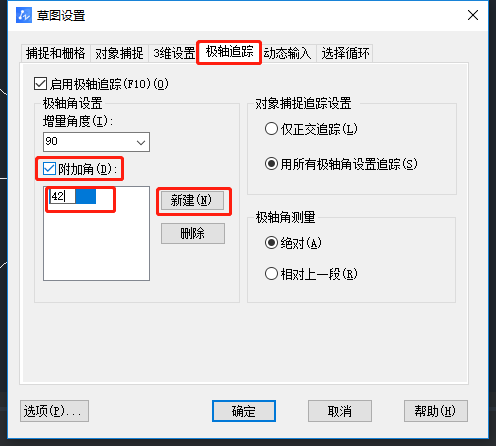
然后我们在绘画区进行绘制,启用直线命令之后,第一点在圆心处,此时对象捕捉功能会帮助我们捕捉,然后引出直线之后,在42°的附近极轴追踪就帮我们追踪出42°的直线位置,我们只需要往那条线去确认点击就行,如下图:
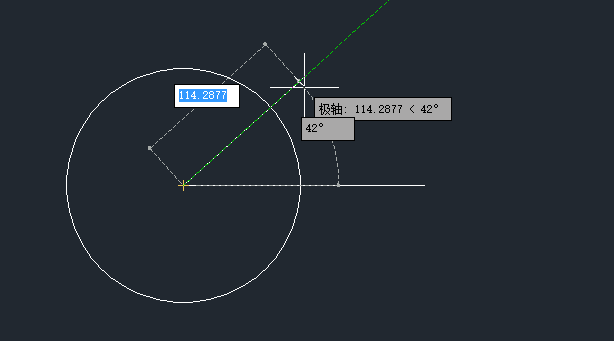
总结:通过上面这个例子,我想就能理解和掌握极轴追踪的功能和使用方法了吧,在日常绘图中,要多使用极轴追踪,对象捕捉这些功能来帮助我们绘图,提高效率。
推荐阅读:CAD软件
推荐阅读:中望峰会
·定档6.27!中望2024年度产品发布会将在广州举行,诚邀预约观看直播2024-06-17
·中望软件“出海”20年:代表中国工软征战世界2024-04-30
·2024中望教育渠道合作伙伴大会成功举办,开启工软人才培养新征程2024-03-29
·中望将亮相2024汉诺威工业博览会,让世界看见中国工业2024-03-21
·中望携手鸿蒙生态,共创国产工业软件生态新格局2024-03-21
·中国厂商第一!IDC权威发布:中望软件领跑国产CAD软件市场2024-03-20
·荣耀封顶!中望软件总部大厦即将载梦启航2024-02-02
·加码安全:中望信创引领自然资源行业技术创新与方案升级2024-01-03
·玩趣3D:如何应用中望3D,快速设计基站天线传动螺杆?2022-02-10
·趣玩3D:使用中望3D设计车顶帐篷,为户外休闲增添新装备2021-11-25
·现代与历史的碰撞:阿根廷学生应用中望3D,技术重现达·芬奇“飞碟”坦克原型2021-09-26
·我的珠宝人生:西班牙设计师用中望3D设计华美珠宝2021-09-26
·9个小妙招,切换至中望CAD竟可以如此顺畅快速 2021-09-06
·原来插头是这样设计的,看完你学会了吗?2021-09-06
·玩趣3D:如何使用中望3D设计光学反光碗2021-09-01
·玩趣3D:如何巧用中望3D 2022新功能,设计专属相机?2021-08-10
·CAD拉伸命令的使用方法与注意事项2021-03-12
·CAD拉长命令的应用2021-03-04
·CAD中填充覆盖了文字该怎么办2018-05-07
·CAD中Ctrl键的用法你都知道吗?2019-12-02
·CAD创建表格样式的方法2021-03-05
·CAD鼠标滚轮无法平移的解决方法2021-06-01
·CAD块编辑功能介绍2023-07-27
·CAD图案填充角度和比例2017-03-01














